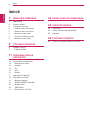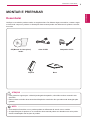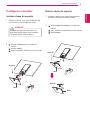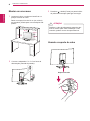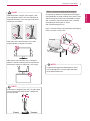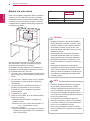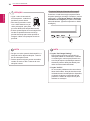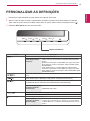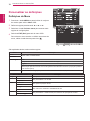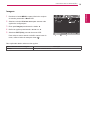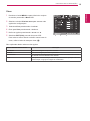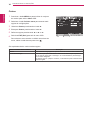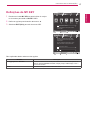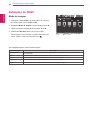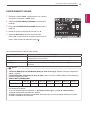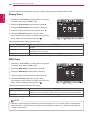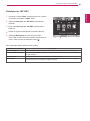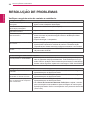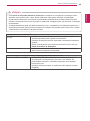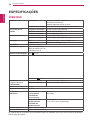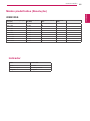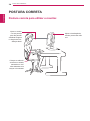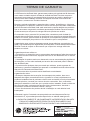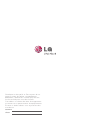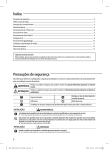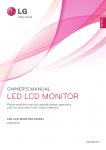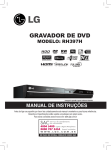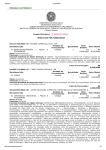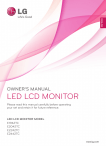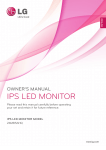Download Personalizar as definições
Transcript
.
-
2
ÍNDICE
PORTUGUÊS
ÍNDICE
3
MONTAR E PREPARAR
3
Desembalar
4
Peças e botões
5
Configurar o monitor
5
- Instalar a base do suporte
5
- Retirar a base do suporte
6
- Montar
6
- Usando o suporte do cabo
8
- Montar
9
UTILIZAR O MONITOR
9
Ligação a um PC
9
- Ligação D-SUB
11
PERSONALIZAR AS
DEFINIÇÕES
12
Personalizar as definições
12
- Definições do Menu
13
-Imagem
14
-Cor
15
-Visor
16
mesa
mesa
-Outros
17
DefiniçõesdoMY KEY
18
Definições do FUNC.
18
-Modo de imagem
19
-SUPER ENERGY SAVING
20
-Display duplo
20
-WEB Dupla
21
-Definição de - MY KEY
22 RESOLUÇÃO DE PROBLEMAS
24 ESPECIFICAÇÕES
24
20EN33SS
25
Modos predefinidos (Resolução)
25
Indicador
26 POSTURA
26
Posturacorretapara
A
.
MONTAR E PREPARAR
3
Desembalar
Verifique se a caixa do produto contém os seguintes itens. Se faltarem alguns acessórios, contateo
te local onde comprou o produto. As ilustrações deste manual podem ser diferentes do produto e acessórios reais.
CD (Manual de instruções)/
cartão
Suporte
AdaptadorCA/CC
Cabo D-SUB
Base
ATENÇÃO
y Para garantir a segurança e a vida útil prolongada do aparelho, não utilize nenhum acessório não
aprovado.
y Nenhum dano ou lesão decorrentes da utilização de acessórios não aprovados está abrangido pela
garantia.
NOTA
y Os acessórios fornecidos com o produto podem ser diferentes
y As especificações do produto ou os conteúdos deste manual podem ser alterados sem aviso prévio
devido à atualizaçãodas
PORTUGUÊS
MONTAR E PREPARAR
4
MONTAR E PREPARAR
Peças e botões
PORTUGUÊS
Indicador de Power (Alimentação)
: ligado
y Iluminação
: desligado
y Iluminação
Botão Power (Alimentação)
Botão (Consulte a p.11)
Painel de ligações (Consulte a p.9)
MONTAR E PREPARAR
Retirar a base do suporte
Instalar a base do suporte
1 Coloque o Monitor com
1 Coloque o Monitor com
xo sobre uma superfície plana e
2
.
.
2
ATENÇÃO
Estenda uma
pano de proteçãomacio
cie para proteger
bai-
xo sobre uma superfície plana e
1 Retire o
Base
monitor.
um
2 Vire o parafuso à esquerda com uma moeda.
-
3 Retire a Base.
1 Prenda o
monitor.
2 Prenda a Base.
3 Aperte o parafuso à direita com uma moeda.
Suporte
Suporte
Base
Suporte
Base
Base
PORTUGUÊS
Configurar o monitor
5
6
MONTAR E PREPARAR
Montar
uma
3 Pressione
PORTUGUÊS
o botão (Power) na parte inferior
do painel de interruptor para ligar a energia.
1 Levante e incline o monitor até esta ficar na
posição vertical na mesa.
Deixe um espaço livre de 10 cm (no mínimo)
em relação à parede para uma ventilação adequada.
ATENÇÃO
Desligue o cabo de alimentação antes de deslocar o monitor para outra localização. Caso
contrário, pode
10 cm
10 cm
10 cm
10 cm
Usando o suporte de
2 Conecteo adaptador
alimentação (tomada da parede).
Suporte de
MONTAR E PREPARAR
7
Utilizar o sistema de segurança Kensington
AVISO
O conector do sistema de segurança Kensington
está localizado na parte posterior do monitor. Para
mais informações sobre a sua instalação e utilização, consulte o manual fornecido com o sistema
de segurança Kensington ou visite
http://www.kensington.com.
Ligue o cabo do sistema de segurança Kensington
entre o monitor e uma mesa.
Não toque nem faça pressão com o dedo
quando ajustar o ângulo do monitor.
Não segure este conjunto como a imagem
abaixo. A tela do monitor pode se desprender
da base do suporte e machucar o seu corpo.
NOTA
O sistema de segurança Kensington é opcional. Pode adquiri-lo na maior parte das lojas
de produtos
ônicos.
NOTA
Incline
e-5
cima ou para baixo para ajustar o ângulo do
monitor à visão.
Frente
Traseira
PORTUGUÊS
Quando ajustar o ângulo, não segure o Monitor pela parte inferior, tal como indicado na
seguinte ilustração, uma vez que pode sofrer
ferimentos nos dedos.
8
MONTAR E PREPARAR
Montar
umamesa
Modelo
PORTUGUÊS
Para uma ventilação adequada, deixe uma distância de 10 cm em cada lado e a partir da parede.
Estão disponíveis instruções de instalação pormenorizadas no seu fornecedor, consulte o Guia de
configuração e instalação opcional do suporte de
montagem na parede.
20EN33SS
VESA (A x B)
75 x 75
Parafuso padrão
M4
Número de parafusos 4
10 cm
10 cm
10 cm
10 cm
Se você pretendemontaromonitornaparede,
fixar na
opcional) à parte traseira do monitor.
Se instalar o monitor utilizando uma interface de
montagem na parede (peças opcionais), monte-o
com cuidado de modo a não cair.
1 Por favor, usar o parafusos
de montagem em conformidade com padrões de
VESA.
2 Se você usar o parafuso maior do que o padrão
determinado, o monitorpode ficar danificado
internamente.
3 Se você não usar o parafuso apropriado e o
produto ficar danificado ou
da posição
montada, LG não é conderada responsável
pelos incidentes.
4 Compatível com VESA.
5 Utilize a norma VESA, tal como indicado abaixo.
y 784,8 mm e inferior
* Espessura da almofada de montagem na
parede: 2,6 mm
* Parafuso: Φ 4,0 mm x Grau de inclinação 0,7
mm x Comprimento 10 mm
y 787,4 mm e superior
* Utilize a almofada de montagem de parede e
os parafusos que estejam em conformidade
com a norma VESA.
ATENÇÃO
y Desligue primeiro o cabo de alimentação e
depois desloque ou instale o monitor. Caso
contrário, pode
y Se instalar o monitor no
parede inclinada, ela poderá cair e provocar
ferimentos graves.
y Utilize apenas um suporte de montagem
na parede autorizado pela LG e contate
representante local ou pessoal qualificado.
y Não aperte demasiado os parafusos, pois
isso pode danificar o monitor e anular a garantia.
y Utilize apenas parafusos e suportes de
montagem na parede que cumpram a norma
VESA. Danos materiais ou ferimentos causados por uma má utilização ou pelo uso de
um acessório inadequado não estão cobertos pela garantia.
NOTA
y Utilize os parafusos indicados nas especificações para parafusos da norma VESA.
y O kit de montagem na parede inclui um manual de instalação e as peças necessárias.
y O suporte de montagem na parede é opcional. Pode obter acessórios adicionais através
do seu fornecedor local.
y O comprimento dos parafusos pode ser
diferente consoante o suporte de montagem
na parede. Certifique-se de que utiliza parafusos com o comprimento correto.
y Para mais informações, consulte as instruções fornecidas com o suporte de montagem
na parede.
UTILIZAR O MONITOR
9
Ligação a um PC
y O seu monitor suporta a função Plug & Play*.
*Plug & Play: um PC reconhece um dispositivo
logo que o usuário
de configuração do dispositivo ou de intervenção por parte do usuário.
NOTA
y Quando utilizar um conector de cabo de
entrada de sinal D-Sub para Macintosh
Ligação D-SUB
Transmite vídeo analógico do PC para o monitor.
Ligue o PC ao monitor com o cabo de sinais D-sub
de 15 pinos, conforme demonstrado nas seguintes
ilustrações.
y Adaptador para Mac
Para ser utilizado com Macintosh da Apple,
é necessária uma ficha adaptadora independente para alterar a densidade do conector
D-SUB VGA de 15 pinos (3 filas) do cabo
fornecido para um conector de 15 pinos e 2
filas.
PORTUGUÊS
UTILIZAR O MONITOR
10
UTILIZAR O MONITOR
ATENÇÃO
PORTUGUÊS
y Ligue o cabo de entrada do
sinal e aperte-o, rodando os
parafusos para a direita.
y Não exerça pressão na tela
com o dedo durante um período prolongado, pois pode
provocar distorções temporárias na tela.
y Evite a apresentação de uma imagem fixa
na tela
período de tempo para evitar queimar a
imagem. Utilize uma proteçãodetela
possível.
NOTA
y Se ligar o monitor quando ainda está frio,
Trata-se
de uma situação normal.
y Podem aparecer alguns pontos vermelhos,
verdes ou azuis na tela.Trata-sede
situação normal.
Função de definição automática de imagem
Pressione o botão de energia na parte inferior
do painel para ligar a energia. Quando o monitor
está ligado, a "Self Image Setting" (Definição
automática de imagem) A função é executada
automaticamente. (Apenas suportado no Modo
Analógico)
NOTA
y Função "Self Image Setting".
Esta função proporciona ao usuário
definições ideais de visualização. Quando
o usuário
primeira
esta função ajusta a visualização automaticamente para as definições ideais para
cada sinal de entrada individual.
y Função "AUTO".
Se ocorrerem problemas tais como
e
letras
as,vibração a telaoutela
inclinadadurante
ou depois de alterar a resolução etela,
pressione botãoda
AUTOpara
melhorara
PERSONALIZAR AS DEFINIÇÕES
11
1 Pressione o botão desejado na parte inferior do conjunto de monitor.
2 Alterar o valor do item de menu, pressionando os botões na parte inferior da instalação do Monitor.
Para voltar ao menu anterior ou definir outros itens do menu, utilize o botão da seta para cima (
).
3 SelecioneEXIT (Sair)
MENU
MY KEY
FUNC.
AUTO
INPUT
EXIT
Botões do Monitor
Botão
Descrição
Acessoaosmenus principais.(Consulteap.12)
OSD Locked/Unlocked Esta função permite-lhe bloquear as definições de
e
(OSD Bloquear/Desatuais,para
bloquear)
mente.
Mantenha pressionado
Deve aparecer na tela
BLOQUEADO).
Pode desbloquear os controlesOSD
mantendo pressionadoobotão
Deve aparecer na tela a mensagem "OSD UNLOCKED" (OSD
DESBLOQUEADO).
Utilize este botão para entrar no menu de MY KEY. Para mais informações.(Consulte a
p.17)
Usar este botão para entrar em
VING,
.(Consulte
-
Ao ajustar as suas definições de visualização, pressione botãoAUTO(AUTOMÁTICO)
no MONITOR SETUP OSD (OSD DE CONFIGURAÇÃO DO MONITOR).
The best display mode
(O melhor modo de
20EN33SS
visualização)
EXIT (Sair)
Sair do OSD.
(Power Button)
Liga e desliga a alimentação.
Power Indicator
(Indicador de Power
[Alimentação])
O indicador de alimentação fica vermelho se o monitor está
funcionando corretamente ( em modo). Se o monitor estiver
no Modo
melho.
PORTUGUÊS
PERSONALIZAR AS DEFINIÇÕES
12
PERSONALIZAR AS DEFINIÇÕES
Personalizar as definições
PORTUGUÊS
Definições do Menu
1 Pressione o botão MENU na parte inferior do conjunto
do monitor para exibir o Menu OSD.
Próximo Menu
2 Defina as opções pressionando ◄ ou ► ou ▼.
3 Selecione o botão Próximo menu para acessar mais
Próximo Menu
opções de configurações.
4 SelecioneEXIT (Sair)
Para voltar ao menu anterior ou definir outros itens do
menu, utilize o botão da seta para cima ( ).
São explicadas abaixo cada uma das opções.
Menu
Descrição
Brilho
Ajustar o brilho, contraste da tela.
Contraste
Wide/Original
Wide
Muda para
de acordo com o sinal de entrada de imagem.
Original
Altera a proporção de sinal de entrada de imagem para a original.
* Esta função apenas funciona se as resoluções de entrada forem inferiores à proporção predefinida do monitor (16:9).
Conf fábrica
Restaurar todas as configurações padrão de fábrica. Pressione os botões ◄, ► para redefinir imediatamente.
Descrição
Menu >
Imagem
Nitidez
Cor
Gama de cor
Temp cor
Visor
Horizontal
Vertical
Relógio
Fase
Outros
Idioma
Luz de energia
Para ajustar a nitidez da tela
Para personalizar a cor da tela
Para ajustar a posição da tela
Para melhorar a claridade e estabilidade da tela
Para personalizar o estado da tela pelo ambiente de operação de usuário
PERSONALIZAR AS DEFINIÇÕES
13
Imagem
do monitor para exibir o Menu OSD.
2 Selecione o botão
Próximo Menu
para acessar mais
opções de configurações.
3 Entre para Imagem pressionando o botão ▼.
4 Defina as opções pressionando ◄ ou ► ou ▼.
5 Selecione EXIT (Sair)para
Para voltar ao menu anterior ou definir outros itens do
menu, utilize o botão da seta para cima (
).
São explicadas abaixo cada uma das opções.
Descrição
Menu >
Nitidez
Para ajustar a nitidez da tela
PORTUGUÊS
1 Pressione o botão MENU na parte inferior do conjunto
14
PERSONALIZAR AS DEFINIÇÕES
Cor
PORTUGUÊS
1 Pressione o botão MENU na parte inferior do conjunto
do monitor para exibir o Menu OSD.
2 Selecione o botão
para acessar mais
Próximo Menu
opções de configurações.
3 Selecione Cor pressionando o botão ►.
Usuário
4 Entre para Cor pressionando o botão ▼.
5 Defina as opções pressionando ◄ ou ► ou ▼.
6 Selecione EXIT (Sair)para
Para voltar ao menu anterior ou definir outros itens do
menu, utilize o botão da seta para cima (
).
São explicadas abaixo cada uma das opções.
Descrição
Menu >
Gama
Defina o seu próprio valor de gama: Gama de cor 0, Gama de cor 1, Gama de
cor 2 No monitor, os valores de gama alta exibem imagens esbranquiçadas,
enquanto os valores de gama baixa exibem imagens pretas.
Temp cor
Usuário
• Vermelho:Definir os seus próprios níveis de cor vermelha.
• Verde:Definir os seus próprios níveis de cor verde.
• Azul:Definir os seus próprios níveis de cor azul.
Selecionaacor
.
Quente: Define a temperatura da cor da tela
Médio: Define a temperatura da cor da tela
Frio:Define a temperatura da cor da tela
fria
azul).
PERSONALIZAR AS DEFINIÇÕES
15
Visor
do monitor para exibir o Menu OSD.
2 Selecione o botão
Próximo Menu
para acessar mais
opções de configurações.
Sincronismo
3 Selecione Visor pressionando o botão ►.
4 Entre para Visor pressionando o botão ▼.
5 Defina as opções pressionando ◄ ou ► ou ▼.
6 Selecione EXIT (Sair)para
Para voltar ao menu anterior ou definir outros itens do
menu, utilize o botão da seta para cima (
).
São explicadas abaixo cada uma das opções.
Menu >
isor
Descrição
Horizontal
Para mover imagens a esquerda e a direita.
Vertical
Para mover imagens para cima e para baixo.
Sincronismo
Para minimizar as barras verticais ou listras visíveis no fundo de tela. O tamanho da tela horizontal também será alterado.
Fase
Para ajustar o foco da exibição. Este item permite remover qualquer ruído horizontal e limpar ou aguçar a imagem de caraterística.
PORTUGUÊS
1 Pressione o botão MENU na parte inferior do conjunto
16
PERSONALIZAR AS DEFINIÇÕES
Outros
PORTUGUÊS
1 Pressione o botão MENU na parte inferior do conjunto
do monitor para exibir o Menu OSD.
2 Selecione o botão
para acessar mais
Próximo Menu
opções de configurações.
Br
alimentação
3 Selecione Outros pressionando o botão ►.
Desligado
4 Entre para Outros pressionando o botão ▼.
5 Defina as opções pressionando ◄ ou ► ou ▼.
1600 X 900
6 SelecioneEXIT (Sair)para
menu
Para voltar ao menu anterior ou definir outros itens do
menu, utilize o botão da seta para cima (
).
São explicadas abaixo cada uma das opções.
Menu >
Descrição
Idioma
Para escolher a linguagem em que os nomes de controle serão exibidos.
Luz de
Usa esta função para estabelecer o indicador de alimentação na parte inferior do monitor para Ligar ou Desligar . Se você estabelece para Desligar ,
ele vai estar desligado.
Se defina Ligar em qualquer momento, o indicador de poder será automaticamente ligado.
PERSONALIZAR AS DEFINIÇÕES
Definições
MY
PORTUGUÊS
1 Pressione o botão MY KEY na parte inferior do conjunto do monitor para exibir o MY KEY OSD.
2 Defina as opções pressionando ◄ ou ► ou ▼.
3 SelecioneEXIT (Sair)
Personalizada
Configuração de MY KEY
Você pode designar uma função em FUNC.
como MY KEY.
MY KEY é um atalho para acesso rápido.
Você pode salvar uma das funções FUNC.
como favorita.
Vá para Configuração de MY KEY no menu
FUNC. para mudar configuração favorita.
Configuração de MY KEY
São explicadas abaixo cada uma das opções.
MY KEY
17
Descrição
Configuração de
MY KEY é a chave curta. Você pode selecionar um dos FUNC. (Modo de
imagem, SUPER ENERGY SAVING, Display Duplo,WEB Dupla)
seu recursofavorito.
Voltar
Selecione Voltar para retornar MY KEY menu.
18
PERSONALIZAR AS DEFINIÇÕES
Definições do FUNC.
PORTUGUÊS
Modo de imagem
1 Pressione o botão FUNC. na parte inferior do conjunto
do monitor para exibir o FUNC. OSD.
2 Entre para Modo de imagem pressionando o botão ▼.
Personalizada
3 Defina as opções pressionando os botões ◄ ou ►.
4 Selecione EXIT (Sair) para sair do menu OSD.
Para voltar ao menu anterior ou definir outros itens do
menu, utilize o botão da seta para cima (
).
São explicadas abaixo cada uma das opções.
Modo de imagem
Descrição
Personalizada
É um modo que o usuário pode ajustar cada elemento. É possível ajustar o modo de cor do
menu principal.
Texto
É um modo que a tela é ajustada para o melhor pelos trabalhos de texto.
Foto
É um modo que a tela é ajustada para o melhor a ver as imagens.
Cinema
É um modo que a tela é ajustada para o melhor a ver os vídeos.
Jogos
É um modo que a tela é ajustada para o melhor para jogar um jogo.
PERSONALIZAR AS DEFINIÇÕES
19
SUPER ENERGY SAVING
PORTUGUÊS
1 Pressione o botão FUNC. na parte inferior do conjunto
do monitor para exibir o FUNC. OSD.
2 Selecione SUPER ENERGY SAVING pressionando o
botão ►.
3 Entre para SUPER ENERGY SAVING pressionando o
botão ▼.
4 Defina as opções pressionando ◄ ou ► ou ▼.
5 SelecioneEXIT (Sair)para
OSD.
Para voltar ao menu anterior ou definir outros itens do
menu, utilize o botão da seta para cima (
).
São explicadas abaixo cada uma das opções.
SUPER ENERGY SAVING
Descrição
Ligar
Ativa a função SUPER ENERGY SAVING (Super poupança deenergia), umafunção
que lhe permite poupar energia.
Desligar
DesativaaSUPER
Reposição
Repõe os valores de estimativas de redução de consumo de energia e emissões de
CO2 totais.
VING
NOTA
y TOTAL DE REDUÇÃO DE POTÊNCIA (Redução total de energia): Quanta energia é poupada ao
utilizar o monitor.
y TOTAL REDUÇÃO CO2 (Redução total de CO2): Altera a TOTAL POWER REDUCTION (Redução
total de energia) para CO2.
y DADOS DE POUPANÇA(W/h)
SUPER SAVING
470 mm
482 mm
494 mm
508 mm
546 mm
584 mm
600 mm
3 W/h
3 W/h
4 W/h
4 W/h
5 W/h
6 W/h
6 W/h
y Os dados de poupança dependem do painel. Por isso, estes valores devem variar por cada painel e
por fabricante do painel.
y A LG calcula estes valores utilizando o “broadcast video signal” ("sinal de vídeo emitido").
(Incluindo transmissão de video: IEC 62087)
y SUPER POUPANÇA refere-se à quantidade de energia que pode ser poupada utilizando a função
SUPER POUPANÇA DE ENERGIA.
20
PERSONALIZAR AS DEFINIÇÕES
*Antes de utilizar funções abaixas, por favor, instale o programa DUAL SMART SOLUTION.
PORTUGUÊS
Display Duplo
1 Pressione o botão FUNC. na parte inferior do conjunto
do monitor para exibir o FUNC. OSD.
Display Duplo
2 Selecione Display Duplo
3 Entre para Display Duplo
4 Defina as opções pressionando os botões ◄ ou ►.
5 SelecioneEXIT (Sair)para
menu
Para voltar ao menu anterior ou definir outros itens do
menu, utilize o botão da seta para cima (
).
São explicadas abaixo cada uma das opções.
Descrição
Display Duplo
Clone
Ao selecionar Clone, o usuário pode usar o monitor secundário como modo feito do monitor
principal.
Expandido
Ao selecionar Expandido, o usuário pode usar o monitor secundário como modo
estendido do monitor principal.
Desligar
Se selecionar Desligar, Display Duplo
*Antes de utilizar funções abaixas, por favor, instale o programa DUAL SMART SOLUTION.
WEB Dupla
1 Pressione o botão FUNC. na parte inferior do conjunto
do monitor para exibir o FUNC. OSD.
WEB Dupla
2 Selecione WEB Dupla
3 Entre para WEB Dupla
4 Defina as opções pressionando os botões ◄ ou ►.
5 SelecioneEXIT (Sair)para
menu
Para voltar ao menu anterior ou definir outros itens do
menu, utilize o botão da seta para cima (
).
São explicadas abaixo cada uma das opções.
WEB Dupla
Descrição
Ligar
Ajudar o usuário a navegar eficientemente osite dividindo as telas pela metade Ajudar a
organizar e
.Ajudar
Desligar
Se selecionar Desligar,
NOTA
y Quando o monitor entra em modo de economia de energia com o PC salvar opção-> Pressionando
qualquer botão -> OSD aparecer e usuário deve pressionar o botão dual -> Usuário pode trazer de
volta ao modo normal.
PERSONALIZAR AS DEFINIÇÕES
21
Definição de - MY KEY
PORTUGUÊS
1 Pressione o botão FUNC. na parte inferior do conjunto
do monitor para exibir o FUNC. OSD.
Configuração de - MY KEY
2 Selecione Definição de - MY KEY pressionando o
botão ►.
3 Entre para Definição de - MY KEY pressionando o
botão ▼.
Display duplo
WEB dupla
4 Defina as opções pressionando os botões ◄ ou ►.
5 SelecioneEXIT (Sair)para
OSD.
Para voltar ao menu anterior ou definir outros itens do
menu, utilize o botão da seta para cima (
).
São explicadas abaixo cada uma das opções.
Definição de - MY KEY
Descrição
Modo de imagem
Modo de imagem ajustar o conjunto de monitor para o aparecimento de melhor filme.
SUPER ENERGY SAVING
Permite SUPER ENERGY SAVING você pode economizar energia com esta função de
energia- eficiente.
Displau Duplo
O usuário pode usar Clone ou Expandido em outro monitor.
WEB Dupla
Ajudar o usuário para navegar na web de forma eficiente, dividindo ao meio e alguma
conveniência outro em navegar em páginas duplas.
22
RESOLUÇÃO DE PROBLEMAS
PORTUGUÊS
RESOLUÇÃO DE PROBLEMAS
Verifique o seguinte antes de contataraassistência.
A imagem não aparece
O cabo de alimentação do monitor
está ligado?
A luz do indicador de power
(alimentação) está ligada?
yy Verifique se o cabo de alimentação do monitor está corretamente
ligado a uma tomada de alimentação.
yy Pressione
Está ligado e o indicador de alimen- yy Ajuste o brilho e o contraste.
tação esta vermelho?
O indicador de power (alimentação) yy Se o monitor está em modo de poupança de energia, experimente
está intermitente?
notecladopara
aparecer a tela.
yy Experimente ligar o computador.
Vê uma mensagem "OUT OF RAN- yy Esta mensagem aparece quando o sinal do PC (placa gráfica) está
GE" na tela?
fora do limite horizontal ou vertical do monitor. Consulte a seção
"Especificações" deste manual e configure novamente o seu monitor.
Vê uma mensagem "SEM SINAL"
yy Quando o monitor estiver em "SEM SINAL" em 5 minutos, o monitor
na tela?
vai para modo de DPM.
Vê uma mensagem "OSD LOCKED" na tela?
Vê uma mensagem "OSD LOCKED" yy Pode bloquear as definições de
eatuais,
quenãoposquando pressiona
sam ser alteradas despropositadamente. Pode desbloquear os con-
trolesOSD
durante
mantendo
ssionado botãoMENU
"OSD
A imagem apresentada está incorreta
AUTO
automaticamente
yy Pressione
apresentada
São visíveis faixas ou barras
AUTO
automaticamente
yy Pressione
horizontais ou verticais no fundo.
apresentada
O ruído horizontal de qualquer ima- yy Priessione
AUTO
automaticamente
gem ou caracteres não é apresenapresentada
tado corretamente.
yy Vá a Painel de Controle►
para a resolução recomendada ou ajuste a imagem do monitor para
as definições ideais. Defina a resolução de cores para mais de 24 bits
(True Color).
As posições apresentadas estão
incorretas.
RESOLUÇÃO DE PROBLEMAS
23
ATENÇÃO
A imagem apresentada está incorreta
A cor da tela
anormal.
estáintermitente.
yy Verifique se o cabo de sinal está corretamente
chave de parafusos para o apertar se necessário.
yy Certifique-se de que a placa de vídeo está corretamente
ranhura.
yy Defina a resolução de cores para mais de 24 bits (True Color) em
Painel de Controle ► Definições.
yy Verifique se
altere-o para a resolução recomendada.
ecasoesteja,
Vê uma mensagem "Unrecognized monitor, Plug&Play (VESA DDC) monitor found"?
Instalou o controlador do monitor?
yy Certifique-se de instalar o controlador do monitor a partir do CD
do controlador (ou disquete) que vem com o seu monitor. Ou
pode também transferir o controlador a partir do nosso website: http://www.lg.com.
yy Certifique-se de que verifica se a placa de vídeo suporta a função
Plug&Play.
PORTUGUÊS
everifique
y Vá a Painel de Controle►
alteradas. Caso tenham sido, volte a ajustar a placa de vídeo para a resolução recomendada.
y Se não estiver selecionado
focadas e
recomendada.
y O método de definição pode ser diferente de acordo com o computador e SO (Sistema Operativo) e o
desempenho da placa gráfica pode não suportar a resolução mencionada acima. Neste caso, contate
ofabricante
24
ESPECIFICAÇÕES
PORTUGUÊS
ESPECIFICAÇÕES
20EN33SS
Monitor
Sincronizaçãode
entrada
Entradadevídeo
Resolução
Tipodetela
Distânciaentrepixels
Frequênciahorizontal
Frequênciavertical
Formatodeentrada
Sinaldeentrada
TelaplanaLCDTFTde49,4cm
Revestimentoanti-brilho
Tamanhodiagonalvisível:49,4cm
0,271mmx0,262mm(Distânciaentrepixels)
30kHza83kHz(Automática)
56Hza75Hz(D-SUB)
Sincronizaçãoseparada
ConectorD-SUBde15pinos
Formatodeentrada
Máx.
Recomendada
RGBAnalógica(0,7Vp-p/75ohm)
D-SUB(Analógica):1600x900@60Hz
VESA1600x900@60Hz
Plug&Play
Consumoenergético
DDC2B(Analógico)
Ligado:20W(normal)
Mododeespera≤0,3W
Desligado≤0,3W
Potênciadealimentação 19V 1,2A
TransformadorCA/CC
Dimensões
(LarguraxAlturax
Profundidade)
Peso
Tipo.ADS-40FSG-19.19025GPBR-1,.fabricado.por.SHENZHEN.HONOR.ELECTRONIC
Saído:19V 1,3A
Incluindosuporte
Excluindosuporte
46,3cmx35,7cmx16,8cm
46,3cmx28,6cmx5,7cm
2,2kg
Ângulodeinclinação
-5°a20°
Condições
ambientais
10°Ca35°C
Temperaturade
10%a80%
funcionamento
Humidadede
funcionamento
-20°Ca60°C
Temperaturade
5%a90%semcondensação
armazenamento
Humidadede
armazenamento
Fixo(),Removível(O)
Tipodetomadadeparede
Basedosuporte
Cabodealimentação
Asespecificaçõesdoprodutoacimaindicadaspodemseralteradassemavisopréviodevidoàatualização
dasfunçõesdoproduto.
ESPECIFICAÇÕES
25
Modos predefinidos (Resolução)
PORTUGUÊS
20EN33SS
Modos de visualização (Resolução)
Frequência horizontal (kHz)
Frequência vertical
(Hz)
Polaridade
(H/V)
720 x 400
31,468
70
-/+
640 x 480
31,469
60
-/-
640 x 480
37,500
75
-/-
800 x 600
37,879
60
+/+
800 x 600
46,875
75
+/+
1024 x 768
48,363
60
-/-
1024 x 768
60,023
75
+/+
1152 x 864
67,500
75
+/+
1600 x 900
60,000
60
+/+
Indicador
Modo
CordoLED
Ligado
Vemelho
Modoemespera
Vermelhopiscando
Desligado
Desligado
Modo recomendado
26
POSTURA CORRETA
PORTUGUÊS
POSTURACORRETA
Posturacorretaparautilizaromonitor.
Ajusteomonitor
easuapostura
paralhepermitir
visualizarimagens
noângulodevisualizaçãoideal.
Coloqueasmãoslevementenoteclado,
mantendooscotovelosdobradoseos
braçosnahorizontal.
Ajustealocalizaçãodo
monitorparaevitarreflexos.
TERMO DE GARANTIA
A LG Electronics do Brasil Ltda. garante este produto pelo período de 90 dias mais
nove meses contados a partir da data de emissão da Nota Fiscal de compra ou
documento que comprove a entrega efetiva do produto ao usuário, desde que o
mesmo tenha sido instalado conforme orientações descritas neste manual de
instruções e, somente em Território Nacional.
Durante o período estipulado, a garantia cobre o reparo de defeitos ou vícios que
se apresentem nos produtos. Somente o técnico do Serviço Autorizado credenciado
pela LG Electronics do Brasil Ltda. está autorizado a reparar defeitos em produtos
que se encontrem na garantia, mediante apresentação da Nota Fiscal de compra
ou documento que comprove a entrega efetiva do produto ao usuário.
O consumidor tem o prazo de 90 (noventa) dias, contados a partir da data de
emissão da nota fiscal de compra ou documento que comprove a entrega efetiva do
produto ao usuário, para reclamar de quaisquer vícios aparentes (aqueles de fácil e
imediata constatação) do produto ou dos acessórios que o acompanham.
A garantia de peça sujeita ao desgaste natural (peças plásticas e acessórios em
geral), fica restrita ao prazo legal de 90 (noventa) dias, a contar da data de emissão
da Nota Fiscal de compra ou documento que comprove a entrega efetiva do
produto ao usuário.
A garantia perde seu efeito se:
- O produto ou os acessórios que o acompanham apresentarem falha decorrente de
culpa exclusiva do consumidor, seja pelo mau uso ou em desacordo com o manual
do usuário;
- A instalação do produto estiver em desacordo com as recomendações do Manual
de Instruções, ou tiver sido realizada por terceiro não autorizado pela LG Electronics do Brasil Ltda.;
- O produto sofrer qualquer dano provocado por acidente, queda, agentes da
natureza ou consertos realizados por pessoas ou entidades terceiras não autorizadas pela LG Electronics do Brasil Ltda.;
- O número de série do produto estiver danificado ou adulterado.
A garantia não cobre:
- Quaisquer despesas de locomoção e/ou transporte do produto, bem como
despesas de viagem e estadia do técnico (quando for o caso) relativamente a
produtos instalados fora do perímetro urbano onde se localiza o Serviço Autorizado
LG mais próximo, correndo por conta e risco do consumidor. Se o consumidor
desejar ser atendido no local em que o produto estiver instalado, ficará a critério do
Serviço Autorizado a cobrança de taxa de visita e deslocamento, devendo o
consumidor consultá-lo antes de solicitar o serviço;
- O mau funcionamento do produto devido à instalação ou rede elétrica local
inadequada.
A Garantia Legal e Contratual somente poderá ser exercida perante Serviço
Autorizado LG, cujos endereços estão disponíveis no website www.lge.com.
A GARANTIA SOMENTE É VÁLIDA MEDIANTE A APRESENTAÇÃO DA NOTA
FISCAL DE COMPRA DESTE PRODUTO OU DE DOCUMENTO QUE
COMPROVE A ENTREGA EFETIVA DO PRODUTO AO CONSUMIDOR.
serviço de atendimento
ao consumidor
Capitais e Regiões
Metropolitanas
Demais
Localidades
* Somente chamadas originadas de telefone fixo
Certifique-se de que lê as Precauções de segurança antes de utilizar o equipamento.
Mantenha o Manual do usuário (CD) em um
local acessível para consultas futuras.
O modelo e o número de série do equipamento situam-se na parte traseira do equipamento.
Escreva os dados abaixo caso seja necessário
assistência.
MODELO
SÉRIE